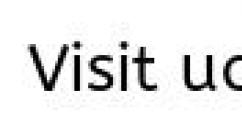የማዘርቦርድን ባዮስ እንዴት ማዘመን እንደሚቻል፡ አስተማማኝ ምክሮች። ባዮስን እንዴት ማዘመን እንደሚቻል፣ ባዮስን ማዘመን አለመቻል
እዚህ ርዕስ ላይ ከደረስክ በኮምፒውተርህ ላይ የሆነ ችግር ሊኖር ይችላል። ባዮስ ማዘመን ("firmware" ተብሎም ይጠራል) አንዳንድ ችግሮችን ለመፍታት ይረዳል, ለምሳሌ የፔሪፈራል መሳሪያዎችን አሠራር ወይም ለዘመናዊ ፕሮሰሰሮች ድጋፍ ማጣት. ነገር ግን ነገሮችን ለመለወጥ አትቸኩል;
ባዮስ ጊጋባይት እንዴት ማዘመን እንደሚቻል
ማወቅ ያለብዎት የመጀመሪያው እና በጣም አስፈላጊው ነገር የ BIOS ማሻሻያ ክዋኔ በከፍተኛ ጥንቃቄ መታከም አለበት. በማዘመን ሂደት የኮምፒዩተርን ሃይል ካጠፉት ማዘርቦርድ የመሳት እድሉ ከፍተኛ ነው። ፒሲዎ በትክክል እየሰራ ከሆነ አፈፃፀሙን ላለማጣት የቅርብ ጊዜዎቹን ዝመናዎች ማሳደድ የለብዎትም።
ወስነሃል? ከዚያ ቀጥል! ከተቻለ ኮምፒተርዎን ወደማይቋረጥ የኃይል አቅርቦት ያገናኙ እና ባትሪውን በላፕቶፕዎ ላይ ሙሉ በሙሉ ይሙሉት።
Gigabyte BIOS ን ለማዘመን ሁለት ዋና መንገዶች አሉ።
ዘዴ 1: Q-Flash
Q-Flash ባዮስ (BIOS) ውስጥ ከተሰራው ጊጋባይት አምራች የመጣ መገልገያ ነው። "firmware" በእሱ እርዳታ ቀላል እና ለመረዳት የሚያስቸግር ሂደት ነው, እና ማሻሻያው የኮምፒተር ቴክኖሎጂ ጥልቅ እውቀት በሌለው ተራ ተጠቃሚ ሊከናወን ይችላል. Q-Flash የሌለው የቆየ ባዮስ ስሪት ካሎት ወደ ዘዴ ቁጥር 2 ይቀጥሉ።
የጊጋባይት GA-H110M-S2H እናትቦርድ ምሳሌ በመጠቀም ዝመናውን እንመረምራለን፡
- ወደ ሂድ የጊጋባይት ኦፊሴላዊ ድር ጣቢያ.
- በማያ ገጹ በላይኛው ቀኝ ጥግ ላይ ያለውን የማጉያ መስታወት (የፍለጋ ቁልፍ) ጠቅ ያድርጉ።

- የመሳሪያውን ሞዴል ያስገቡ (በእኛ ሁኔታ GA-H110M-S2H) እና ከተቆልቋዩ ዝርዝር ውስጥ ሞዴል ይምረጡ.

- ሊንኩን ጠቅ ያድርጉ "ጥቅሞች", ከዚያ ጠቅ ያድርጉ "ድጋፍ".

- አዝራሩን ጠቅ ያድርጉ "ባዮስ", የቅርብ ጊዜውን ስሪት ይምረጡ እና የማውረድ አዶውን ጠቅ ያድርጉ.

- የወረደውን ማህደር ይንቀሉ, ከእሱ አንድ የጽኑ ትዕዛዝ ፋይል ብቻ ያስፈልግዎታል, በዚህ ሁኔታ ውስጥ ነው "H110MS2H.F21".

- ይህንን ፋይል ወደ ፍላሽ አንፃፊ ይቅዱ ፣ መጀመሪያ በ FAT32 ውስጥ ያስቀምጡት።
ፍላሽ አንፃፊ የfirmware ፋይልን ብቻ ቢይዝ ጥሩ ነው!
- ኮምፒተርውን እንደገና ያስጀምሩ, ከጀመሩ በኋላ ቁልፉን ይጫኑ "መጨረሻ"የQ-ፍላሽ መገልገያው እስኪጫን ድረስ።
- ንጥል ይምረጡ "BIOS ከ Drive አዘምን"እና ይጫኑ "አስገባ".

- ከተቆልቋይ ዝርዝሩ ውስጥ ፍላሽ አንፃፊን ይምረጡ፣ ምናልባት ስሙ “HDD 1-0” ይሆናል (ከኮምፒዩተርዎ ጋር በተገናኘው ሚዲያ ብዛት ላይ በመመስረት) እና ጠቅ ያድርጉ። "አስገባ".
- ፋይሉን ከ firmware ጋር ይምረጡ (በደረጃ 7 ላይ የእኛን ምክር ካዳመጡ ፣ ከዚያ አንድ ብቻ ነው እና እሱን መፈለግ የለብዎትም) እና ሁለት ጊዜ ጠቅ ያድርጉ። "አስገባ".
- የማዘመን ሂደቱ እስኪጠናቀቅ እና የማጠናቀቂያ መልእክት እስኪታይ ድረስ ይጠብቁ.
- ማንኛውንም ቁልፍ ይጫኑ እና ወደ መጀመሪያው ምናሌ ይወሰዳሉ. በመቀጠል ጠቅ ያድርጉ "ESC"እና "አስገባ", ከዚያ በኋላ ኮምፒዩተሩ እንደገና ይነሳል.
ዘዴ 2: @BIOS መገልገያ
@BIOS Utility ባዮስ (BIOS)ን በቀጥታ ከሲስተሙ ማዘመን የሚችል የዊንዶውስ ኦኤስ አገልግሎት ነው። @BIOS utilityን ለመጠቀም በመጀመሪያ የ.Net Framework ስሪት 4.5 እና ከዚያ በላይ እና ኤፒፒ ሴንተር (ከጊጋባይት የማዘርቦርድ አቅምን የበለጠ ለመጠቀም የሚደረግ መተግበሪያ) አውርደህ መጫን አለብህ።
- ከዘዴ ቁጥር 1 የመጀመሪያዎቹን አራት ደረጃዎች ይከተሉ።
- አዝራሩን ጠቅ ያድርጉ "መገልገያዎች", እና ከዚያ ከሐረጉ ጋር ባለው መስመር ውስጥ ወዳለው የመጫኛ አዶ "APP ማዕከል".

- የ APP ማእከልን ይንቀሉ እና ይጫኑ።
- በሰንጠረዡ ውስጥ ያለውን ሐረግ ያግኙ "@BIOS"እና የማውረድ አዶውን ጠቅ ያድርጉ።

- @BIOS Utility ን ያውጡ እና ይጫኑ።
- መገልገያውን ያስጀምሩ።
- ከጽሑፉ ጋር አዝራሩን ጠቅ ያድርጉ "BIOS ከ GIGABYTE አገልጋይ አዘምን". የጽኑ ትዕዛዝ ፋይል በራስ ሰር ይወርዳል እና ፕሮግራሙ ባዮስ (BIOS) ያዘምናል።

firmware ን ሲያወርዱ ለኮምፒዩተር እና ለበይነመረብ ግንኙነት የተረጋጋ የኃይል አቅርቦት መሰጠት አለበት!
- እንዲሁም በእጅ የወረደውን የጽኑዌር ፋይል በዘዴ ቁጥር 1 መጠቀም ይችላሉ፣ ይህንን ለማድረግ ጠቅ ያድርጉ "BIOS ን ከፋይል አዘምን"እና ፋይሉን ይምረጡ.
- ዝመናው እስኪጠናቀቅ ድረስ ይጠብቁ እና ኮምፒተርዎን እንደገና ያስጀምሩ።
በዚህ ጽሑፍ ውስጥ Gigabyte BIOS ን ለማዘመን ሁለት መንገዶችን ተመልክተናል. በ "ማደስ" ውስጥ ምንም የተወሳሰበ ነገር እንደሌለ ተገለጠ. ማስታወስ ያለብዎት ዋናው ነገር የኃይል መቆራረጥ ወይም የበይነመረብ ግንኙነት (ሁለተኛው ዘዴ ጥቅም ላይ ከዋለ) መፍቀድ የለብዎትም.
የ BIOS ዝመና አሰራር በጣም በጥንቃቄ መከናወን አለበት. የአሁኑ የ BIOS ስሪት በመደበኛነት እና ያለ ወሳኝ ስህተቶች የሚሰራ ከሆነ, እንደ ሁኔታው የመጠባበቂያ ቅጂን ማስቀመጥ የተሻለ ነው. በተጨማሪም, ባዮስ (BIOS) ን በሚያዘምኑበት ጊዜ, ለዝማኔው መዘዝ ሁሉም ሃላፊነት በእርስዎ ላይ እንደሚገኝ ግምት ውስጥ ማስገባት አለብዎት, እና ስርዓቱ ካልተሳካ, ችግርዎ ብቻ ይሆናል. ስለዚህ ዝመናው ስኬታማ እንዲሆን ባዮስ (BIOS) እንዴት ማዘመን እንዳለቦት ማወቅ ያስፈልግዎታል። እና ያልተሳካ ውጤት ከሆነ, ይህንን ችግር ለመፍታት ሁልጊዜ የአገልግሎት ማእከሎችን ማነጋገር ይችላሉ. ነገር ግን ባዮስ (BIOS) ከማዘመንዎ በፊት በመጀመሪያ ምን እንደሆነ እና ባዮስ (BIOS) ለምን እንደሚያዘምኑ ማወቅ አለብዎት።
ባዮስ ምንድን ነው እና ለምን ያዘምናል?
ባዮስ በኮምፒተርዎ ROM (ተነባቢ-ብቻ ማህደረ ትውስታ) ቺፕ ውስጥ የሚከማች ልዩ ሶፍትዌር ነው።
ባዮስ በማዘርቦርድ ላይ የሚገኝ ሲሆን በኮምፒዩተር ውስጥ ላሉት ሁሉም መሳሪያዎች ትክክለኛ አሠራር ኃላፊነት ያለው ኮድ ነው - ቪዲዮ ካርድ ፣ ዲስኮች ፣ የዩኤስቢ ማያያዣዎች ፣ ወዘተ. ይህ ኮድ የበለጠ ፍጹም በሆነ መጠን የስርዓቱ ከፍተኛ አፈጻጸም እና ወሳኝ ስህተቶችን የመቋቋም አቅም ይጨምራል።
ሁሉም የኮምፒተር ሃርድዌር ቅንጅቶች በ BIOS ውስጥ ተቀምጠዋል. ምንም እንኳን አንዳንዶቹ በስርዓተ ክወናው (ለምሳሌ ዊንዶውስ 7) ሊጫኑ ይችላሉ. ተጠቃሚው ኮምፒውተሩን እንዳበራ ወዲያውኑ ስርዓቱ ባዮስ (BIOS) በመጠቀም ቁጥጥር ይደረግበታል። ይህ ፕሮግራም ሃርድዌሩን በፍጥነት ይፈትሽ እና ይፈትሻል (ለምሳሌ የቪድዮ ካርዱ ከመጠን በላይ እየሞቀ እንደሆነ ወይም የሲፒዩ ማቀዝቀዣዎች ስራቸውን እየሰሩ እንደሆነ) እና ከዚያ መቆጣጠሪያውን ወደ ሌላ ፕሮግራም በቡት ዲስክ ላይ ያስተላልፋል ይህም ኦፕሬቲንግ ሲስተሙን ይጭናል። ባዮስ (BIOS) ብዙ ቅንብሮችን ለመለወጥ ያስችለዋል-ቀኑን ፣ ሰዓቱን ወይም ቋንቋውን መለወጥ ፣ መሳሪያዎችን ወደ ተለያዩ ሁነታዎች መለወጥ (የፀጥታ አሠራር ፣ ወዘተ) ፣ የሁሉንም መሳሪያዎች ሁኔታ መከታተል ፣ ፕሮሰሰሩን ከመጠን በላይ መጫን ፣ ወዘተ.
- በሚከተሉት ሁኔታዎች የ BIOS ዝማኔ ያስፈልጋል.
- ወደ ኮምፒውተሩ ብልሽት የሚያመራው የአሁኑ ስሪት ኮድ ውስጥ ስህተቶች መኖራቸውን (ለምሳሌ ድምፁ ሙሉ በሙሉ ጠፍቷል);
- ማዘርቦርዱ አዲስ ሃርድዌርን (ለምሳሌ ማቀዝቀዣ) መለየት አይፈልግም.
የስርዓቱን አጠቃላይ አፈፃፀም, እንዲሁም የነጠላ ክፍሎቹን ለማሻሻል.
በተጨማሪም, በቀላሉ አፈፃፀሙን ለማሻሻል BIOS ን ማዘመን ያስፈልግዎታል. በተለምዶ የማዘርቦርድ አምራች በየጊዜው ስህተቶችን የሚያስተካክል ወይም ለአዳዲስ መሳሪያዎች ድጋፍ የሚጨምሩ አዳዲስ ስሪቶችን ይለቃል። ስለዚህ, ልክ እንደ የቪዲዮ ካርድ ነጂዎች በተመሳሳይ መንገድ ተፈላጊ ነው.
ለዝማኔው በመዘጋጀት ላይ

ስለዚህ, አስፈላጊውን ውሂብ ለማግኘት, የኤቨረስት ፕሮግራምን መጠቀም ይችላሉ. ይህንን ለማድረግ ፕሮግራሙን ማስጀመር እና ወደ "Motherboard" ትር መሄድ ያስፈልግዎታል. የ "ማዘርቦርድ" መስመር የትኛው ማዘርቦርድ በኮምፒውተርዎ ላይ እንደተጫነ ያሳያል። ከዚህ በታች የተለያዩ ዝመናዎችን ማውረድ የሚችሉበት የጣቢያው አድራሻ የሚገለፅበት “የ BIOS ዝመናዎችን ያውርዱ” የሚለው ንጥል አለ። ከዚያ የ "BIOS" ትርን መክፈት እና ምን ዓይነት firmware ስሪት እንደተጫነ ማየት ያስፈልግዎታል. በመቀጠል ወደ ማሻሻያ ጣቢያው መሄድ እና የጽኑ ትዕዛዝዎን ቀን እና ስሪት በጣቢያው ላይ ካለው ተመሳሳይ ውሂብ ጋር ማወዳደር ያስፈልግዎታል. የእርስዎ ውሂብ ጊዜ ያለፈበት ከሆነ, ከዚያም ባዮስ ማዘመን ይችላሉ.
በተለያዩ ኮምፒውተሮች ላይ ወደ ባዮስ (BIOS) መግባት እንደ ማዘርቦርድ እና ባዮስ (BIOS) ስሪት በመጠኑ የተለየ ነው። እሱን ለመጥራት የተወሰነ ቁልፍ ወይም የቁልፍ ጥምር መጫን ያስፈልግዎታል። ብዙውን ጊዜ ይህ “ሰርዝ” (ዴል) ቁልፍ ነው ፣ ግን እሱ እንዲሁ “F1” ፣ “F2” ፣ “F10” ፣ ወዘተ ሊሆን ይችላል። በሚነሳበት ጊዜ የሚፈለገውን ቁልፍ በማያ ገጹ ግርጌ ላይ ማግኘት ይችላሉ። ይህ መረጃ ስርዓተ ክወናው ከመጫኑ በፊት እንኳን ወዲያውኑ ይታያል። ቁልፉ በተደጋጋሚ ሊጫን ይችላል (ለምሳሌ በየ 1-2 ሰከንድ), ምንም መጥፎ ነገር አይከሰትም. አስፈላጊውን የቁልፍ ጥምር ለማንበብ ጊዜ ከሌለዎት ወይም ወደ ባዮስ (BIOS) ለመግባት ካልቻሉ ኮምፒተርውን እንደገና ማስጀመር እና ሂደቱን እንደገና መድገም ያስፈልግዎታል.
ባዮስ ማዘመን
የሚገርመው እውነታ፡ ባዮስ (BIOS) ን እንደገና መጫን በአንድ ጊዜ ህጋዊ እና ህገ-ወጥነት ያለው ተግባር ነው። ማለትም፣ በአንድ በኩል፣ የማዘርቦርድ ገንቢዎች ወዲያውኑ (ወይም ከተቻለ) በይፋዊ ድር ጣቢያቸው ማዘመንን ይመክራሉ። በሌላ በኩል የ BIOS ዝመና በራስዎ አደጋ እና አደጋ ይከሰታል። ያም ማለት በማዘርቦርዱ ላይ የሆነ ነገር ቢከሰት እና ካልተሳካ (እና ከዝማኔው ጋር የተገናኘም ይሁን ምንም ለውጥ አያመጣም) የአገልግሎት ማእከሉ ምናልባት የቦርዱን ነጻ ጥገና ወይም ምትክ ሊከለክልዎት ይችላል. ስለዚህ, በችሎታዎ ላይ እርግጠኛ ካልሆኑ, ባዮስ (BIOS) እራስዎ አለማዘመን የተሻለ ነው. የአገልግሎት ማእከል አገልግሎቶችን መጠቀም የበለጠ ደህንነቱ የተጠበቀ ይሆናል።
የ BIOS ዝመና በ 3 ዋና መንገዶች ሊከናወን ይችላል-
- በ DOS ሁነታ;
- በዊንዶውስ ሁነታ;
- በማዘርቦርድ አምራቾች የተሰጡ ልዩ መገልገያዎችን በመጠቀም.
ባዮስ በ DOS ሁነታ ማዘመን

ከማዘመንዎ በፊት የማዘርቦርድዎን አምራች፣ ሞዴል እና ትክክለኛ የ BIOS ስሪት ማወቅ ያስፈልግዎታል።
በተጨማሪም, ባዮስ (BIOS) በሚዘምንበት እርዳታ የጽኑ ፋይሉን አስቀድመው ማዘጋጀት አስፈላጊ ነው. ነገር ግን ይህ ሁሉ ቀደም ብሎ ተከናውኗል, ስለዚህ ወዲያውኑ ወደሚቀጥለው ነጥብ መሄድ ይችላሉ.
ስለዚህ, ባዶ ፍሎፒ ዲስክ መውሰድ, ቅርጸት ማድረግ እና እንዲነሳ ማድረግ ያስፈልግዎታል. ከዚያ የጽኑ ትዕዛዝ ፋይልን ወደዚህ ፍሎፒ ዲስክ መጻፍ ያስፈልግዎታል። በተጨማሪም ፣ እንዲሁም ፍላሽ አንፃፊ ተብሎ የሚጠራ ያስፈልግዎታል ፣ እሱም ከአምራቹ ኦፊሴላዊ ድር ጣቢያ (ለምሳሌ ፣ awdflash.exe) ማውረድ ይችላል። ከዚያ በ autoexec.bat ፋይል ውስጥ ይህንን "ፍላሽ ሾፌር" እና ለእሱ ወደ firmware ፋይል የሚወስደውን መንገድ መመዝገብ ያስፈልግዎታል። እንደዚህ ያለ ነገር ይመስላል: "awdflash.exe bios1.bin/py". ከማዘመንዎ በፊት የአሁኑን የ BIOS ስሪት ማስቀመጥ ተገቢ ነው.
የዝግጅት ደረጃ አሁን ተጠናቅቋል, አሁን ባዮስ ማዘመን መጀመር ይችላሉ. በመጀመሪያ ግን መጫኑ ከፍሎፒ ዲስክ እንዲጀምር BIOS ን ማዋቀር ያስፈልግዎታል። ይህንን ለማድረግ ወደ ባዮስ (ለምሳሌ "F8" ቁልፍን በመጠቀም) ውስጥ መግባት አለብዎት እና ከእነዚህ ስሞች ውስጥ አንዱን - "Boot", "Boot Device" ወይም "First Boot Device" የሚለውን መስመር ይፈልጉ. እንደ አንድ ደንብ, ይህ መስመር "ሃርድ ዲስክ" የሚለውን አማራጭ ማለትም ሃርድ ድራይቭን ያመለክታል. በነባሪነት ተጠቃሚው ኮምፒዩተሩን ሲያበራ ሁሉም መረጃዎች መጀመሪያ ከሃርድ ድራይቭ ይጫናሉ፣ ከዚያም ከዲቪዲ-ሮም፣ ከዩኤስቢ እና ከሌሎች ሚዲያዎች ይጫናሉ። ነገር ግን በዚህ አጋጣሚ በዚህ መስመር ውስጥ "ፍሎፒ ዲስክ" (ማለትም ፍሎፒ ዲስክ) አማራጭን መምረጥ ያስፈልግዎታል. ከተወሰነ ጊዜ በኋላ ዝመናው ሲጠናቀቅ ሁሉንም ነገር ወደ ቦታው መመለስ አስፈላጊ ይሆናል. በዝማኔው ጊዜ ኮምፒተርዎን ማጥፋት ወይም እንደገና ማስጀመር አይችሉም።
በዊንዶውስ ሁነታ ባዮስ ማዘመን
ይህ ዘዴ በጣም ቀላል ነው. ይህንን ለማድረግ የተሻሻለውን የ BIOS ፋይል እና ለዊንዶውስ ኦኤስ የጽኑዌር ፕሮግራም ማውረድ ብቻ ያስፈልግዎታል። እንደ አንድ ደንብ እያንዳንዱ አምራች ለእነዚህ ዓላማዎች የራሱ ሶፍትዌር አለው. ለምሳሌ, Asus AsusUpdate የሚባል ፕሮግራም አለው. እሱን መጫን, ማስኬድ እና "ከፋይል ማዘመን" የሚለውን መምረጥ ያስፈልግዎታል, ይህም ቀደም ሲል የወረደውን ፋይል ያመለክታል. ምንም እንኳን ይህ ፕሮግራም በተናጥል የቅርብ ጊዜዎቹን የ BIOS ስሪቶች ማግኘት እና በራስ-ሰር መጫን ይችላል።
ዊንዶውስ ወይም DOS ሁነታን ሳያካትት ባዮስ ማዘመን
በዚህ አጋጣሚ ዝመናው የሚከናወነው በ BIOS ውስጥ የሚገኙ መገልገያዎችን በመጠቀም ነው. ለምሳሌ፣ በፈጣን ፍላሽ መገልገያ በኩል ማዘመን ይችላሉ። እሱን ለማግኘት ኮምፒውተሩን ሲከፍት “F6” የሚለውን ቁልፍ መጫን አለቦት። ፕሮግራሙ የ BIOS firmware የተከማቸበትን ሁሉንም የማከማቻ ማህደረ መረጃ በተናጥል ያገኛል። በተጨማሪም መገልገያው ለእናትቦርድ ሞዴልዎ ተስማሚ የሆኑትን firmwares ብቻ ያሳያል። የማዘመን ሂደቱ በጣም ቀላል ነው, እና አዲሱ ባዮስ በአንድ ጠቅታ ይጫናል.
በማጠቃለያው, ባዮስ (BIOS) በጣም አስፈላጊ ከሆነ ብቻ ማዘመን እንደሚያስፈልግዎ በድጋሚ ልብ ሊባል የሚገባው ነው. አለበለዚያ ይህንን ሃሳብ ሙሉ በሙሉ መተው ወይም ከስፔሻሊስቶች እርዳታ መፈለግ የተሻለ ነው.
1. ከዊንዶውስ የ BIOS ዝመናን ይግለጹ
2. F7 ባዮስ ፍላሽ ዝማኔ
3. iFlash (iFlash2) ባዮስ ማዘመን
4. ለ BIOS ዝመና የ ISO ምስል
5. መልሶ ማግኛ እና ባዮስ ብልጭ ድርግም
6. የተዋሃደ ባዮስ firmware መሳሪያ (Integrator Toolkit BIOS Files)
7. ፍላሽ መገልገያ በመጠቀም ባዮስን ማዘመን (በ 3.5 ኢንች ፍሎፒ ዲስክ ብቻ)
8. የ AFUDOS.EXE መገልገያ በመጠቀም ያዘምኑ
በመጀመሪያ የእናትቦርድን አምራች እና ሞዴሉን ማወቅ አለብን። የመነሻውን የማስነሻ ስክሪን ማየት ወይም ለኮምፒዩተርዎ በሰነድ ወይም በማዘርቦርድ እራሱ (በሽፋኑ ጀርባ ላይ ባሉት ላፕቶፖች ውስጥ) ወይም አንዳንድ ፕሮግራሞችን በመጠቀም ሃርድዌርን ወይም የትእዛዝ መስመሩን "systeminfo" በመፃፍ ማረጋገጥ ይችላሉ ።
ወይም ከኢንቴል (ከመስመር ውጭ ኢንቴል ቦርድ መታወቂያ መሣሪያ) ሚኒ መገልገያ ይጠቀሙ፣ ይህም የስርዓተ ክወናውን ስሪት፣ የማዘርቦርድ ሞዴል እና የ BIOS ስሪት ያሳያል።
የIntel D945GCLF ማዘርቦርድን ምሳሌ በመጠቀም ባዮስን እናዘምነዋለን
ሁሉም የጽኑዌር ፋይሎች ከ Intel አውርድ ማእከል መውረድ አለባቸው
በፍለጋው ውስጥ የእናትቦርድዎን ሞዴል ያስገቡ ፣ የፍለጋ ቁልፍን ፣ የቡት ዓይነትን ይምረጡ - ባዮስ። የጽኑ ትዕዛዝ ስሪቶች ዝርዝር ዛሬ በጣም የአሁኑን ይምረጡ።
firmware ሲመርጡ ባዮስ (BIOS) ለማዘመን ያሉት ዘዴዎች ይታያሉ።
ለምሳሌ፣ ለ Intel D945GCLF ማዘርቦርድ፣ አራት ባዮስ ብልጭ ድርግም የሚሉት ዘዴዎች አሉ።

የትኛውን ፋይል መምረጥ አለብኝ?
የመልሶ ማግኛ ባዮስ ዝመና- በ .BIO ቅርጸት ያለው ፋይል ባዮስ (BIO) ወደነበረበት ለመመለስ ጥቅም ላይ ይውላል, በስርዓተ ክወናው ላይ የተመካ አይደለም. ባዮስ (BIOS) ማሻሻያ ከተቋረጠ የማይታሰብ ከሆነ ባዮስ በማይሰራ ሁኔታ ውስጥ ሊቀር ይችላል። የመልሶ ማግኛ ባዮስ ዝመና በእንደዚህ ዓይነት ሁኔታ ውስጥ BIOS ን ወደነበረበት ለመመለስ ጥቅም ላይ ይውላል. ባዶ ሲዲ ወይም የዩኤስቢ ፍላሽ አንፃፊ ያስፈልጋል።
ISO ምስል ባዮስ አዘምን- ሊነሳ የሚችል ISO ምስል ከ BIOS መልሶ ማግኛ ፋይል ጋር; በሊኑክስ ስርዓቶች ላይ ባዮስ (BIOS) ለማዘመን የሚመከር ዘዴ። ፋይሉን ለማቃጠል, ባዶ ሲዲ እና የሲዲ ጸሐፊ ያስፈልግዎታል.
Iflash ባዮስ አዘምን- ለምርት ኢንተግራተሮች የተዘጋጁ ባዮስ ፋይሎች - የስርዓተ ክወናው ሁኔታ ምንም ይሁን ምን BIOS ን የሚያዘምን DOS ፕሮግራም። ሲዲ ወይም ዩኤስቢ ፍላሽ አንፃፊ ያስፈልገዋል። ይህ ጥቅል ለIntel® Integration Toolkit የሚያስፈልጉትን ፋይሎችም ይዟል።
የፍቃድ ስምምነትን እና ባዮስ ማዘመኛን ጨምሮ ለዊንዶውስ ራስን የማውጣት ፋይል። ዊንዶውስ ለሚሰሩ ስርዓቶች የተነደፈ። ይህ ዘዴ ብዙ ጊዜ ጥቅም ላይ ይውላል.
ከዚህ በታች ያለው ሰንጠረዥ የ BIOS ማሻሻያ ዘዴን በ firmware ምንጭ ላይ ያለውን ጥገኝነት ያሳያል.
| የ BIOS ዝመናን ከስር በማሄድ ላይ... | የ BIOS ዝመናን ይግለጹ | F7 ባዮስ ፍላሽ ማዘመን | iFlash ባዮስ ማዘመን | የ ISO ምስል ለ BIOS ዝመና | የ BIOS መልሶ ማግኛ እና ብልጭታ | የተቀናጀ ባዮስ ፍላሽ መሣሪያ |
| ከዊንዶውስ ስር | - | - | - | - | - | |
| የዩኤስቢ ዲስክ (ሊነሳ የማይችል) | - | - | - | - | ||
| የዩኤስቢ ዲስክ (ሊነሳ የሚችል) | - | - | ||||
| ሲዲ ዲስክ (ሊነሳ የማይችል) | - | - | - | - | ||
| ሲዲ ዲስክ (ሊነሳ የሚችል) | - | - | ||||
| ከፍሎፒ ዲስክ | - | - | - |
የ BIOS ዝመናን ከዊንዶውስ ይግለጹ
እዚህ ሁሉም ነገር ቀላል ነው. firmware ን ያውርዱ, በእኛ ሁኔታ ውስጥ ነው የ BIOS ዝመናን ይግለጹእና ሁለቴ ጠቅ በማድረግ ያስጀምሩ።

ጠቅ ያድርጉ ቀጥሎበግብዣ መስኮቱ ውስጥ.

ጠቅ ያድርጉ አዎየፍቃድ ደንቦችን ለመቀበል.

ጠቅ ያድርጉ ጨርስ።የ BIOS ዝመናን ለመጀመር ዊንዶውስ እንደገና ይጀምራል። በማዘመን ሂደት የኮምፒተርን ሃይል ለ3 ደቂቃ አያጥፉት።

በዳግም ማስነሳት ሂደት ውስጥ የ BIOS ማዘመን ሂደትን ያያሉ። ባዮስ ሲዘምን ኮምፒዩተሩ ወደ ዊንዶውስ ውስጥ ይጀምራል።

ዊንዶውስ እንደገና ሲነሳ, የተሳካውን የ BIOS ዝመናን የሚያመለክት መስኮት ይታያል.

F7 ባዮስ ፍላሽ ማዘመን
ይህ ዘዴ በአብዛኛዎቹ የኢንቴል ማዘርቦርዶች ላይ ይገኛል። ማዘርቦርድዎ ይህንን ብልጭ ድርግም የሚሉ ዘዴዎችን ይደግፉ እንደሆነ ለማወቅ ይህ ሜኑ በ BIOS መቼቶች ውስጥ መኖሩን ማረጋገጥ እና እሱን ማንቃት ያስፈልግዎታል። ይህንን አማራጭ በ ውስጥ ይፈልጉ፡-
1. የላቀ> ለቅንብሩ የቡት ማዋቀር ምናሌ F7 ን ባዮስን ለማዘመን አሳይ።
ወይም
2. ቡት> ለቅንብሩ የቡት ማሳያ አማራጮች ምናሌ F7 ን ባዮስን ለማዘመን አሳይ።
የጽኑ ትዕዛዝ ፋይልን በቅጥያው .BIO ያውርዱ

የጽኑ ትዕዛዝ ፋይሉን (በእኛ LF0278P.BIO) ወደ ዩኤስቢ ፍላሽ አንፃፊ ይቅዱ። ኮምፒተርዎን እንደገና ያስጀምሩ (ፍላሽ አንፃፊው በዩኤስቢ ወደብ ውስጥ መግባት አለበት).
በሚነሳበት ጊዜ ወደ ባዮስ ዝመና መገልገያ ለመግባት F7 ን ይጫኑ። በውስጡ, የእርስዎን ፍላሽ አንፃፊ ይምረጡ እና አስገባን ይጫኑ

የጽኑ ትዕዛዝ ፋይሉን ይምረጡ እና አስገባን ይጫኑ። ባዮስ (BIOS) ለማዘመን ምርጫዎን ያረጋግጡ እና አስገባን ይጫኑ።

የ BIOS ዝመና እስኪጠናቀቅ ድረስ ከ2-5 ደቂቃዎች ይጠብቁ.

ከዚያ በኋላ የዩኤስቢ ድራይቭን ያስወግዱ እና ኮምፒተርውን እንደገና ያስጀምሩ።
iFlash (iFlash2) ባዮስ ማዘመን
የዚህ ዘዴ ዋናው ነገር የ BOIS ዝመናን የያዙ ሊነሱ የሚችሉ (ዲስኮች ፣ ፍላሽ አንፃፊዎች ፣ ፍሎፒ ዲስኮች) መፍጠር ነው።
በእኛ ሁኔታ፣ ይህን ፋይል አውርድ LF94510J.86A.0278.BI.ZIP

ሊነሳ የሚችል የዩኤስቢ ፍላሽ አንፃፊ ይፍጠሩ
ለስራ የሚከተሉትን ፋይሎች እንፈልጋለን

ካወረዱ በኋላ ሁሉንም ፋይሎች ይክፈቱ
መገልገያውን እንደ አስተዳዳሪ ያሂዱ HP USB Disk Storage FormatTool 2.2.3. በሥዕሉ ላይ እንደሚታየው ሳጥኖቹን ምልክት ያድርጉ. ወደ MS-DOS ማስነሻ መሣሪያ አቃፊ የሚወስደው መንገድ የ MS-DOS ፋይሎች ወደወረዱበት ቦታ ተቀናብሯል። (ለምሳሌ, ለእኔ ድራይቭ C ነው, የ usbdos አቃፊ. እና አዝራሩ ጀምር።ፋይሎችን ስለማጥፋት ሲጠየቁ አዎ የሚለውን ጠቅ ያድርጉ።

ሂደቱ ሲጠናቀቅ 2 ፋይሎችን ከማህደሩ ከ firmware ጋር ወደ ፍላሽ አንፃፊ ይቅዱ (ምን እንደሚመስሉ ምሳሌ: IFLASH2.EXE እና LF0278P.BIO). እና ፍላሽ አንፃፉን ከዩኤስቢ ወደብ ሳናስወግድ, ኮምፒተርውን እንደገና እናስነሳዋለን. ወደ ባዮስ (F2 button at boot) ውስጥ እንገባለን እና የማስነሻውን ቅድሚያ ከዩኤስቢ አንጻፊ (በትሩ ላይ) እናስቀምጣለን። ቡት, ከዩኤስቢ መነሳት አንቃ (የዩኤስቢ ቡት አንቃ) እና ቅንብሮቹን በማስቀመጥ ከ BIOS ውጣ - F10.
DOS ይነሳል። በትእዛዝ መጠየቂያው ላይ የ BIOS ዝመናን ሂደት ለመጀመር IFLASH /PF XXX.BIO (ወይም IFLASH2 /PF XXX.BIO) ያስገቡ። በመቀጠል ሁሉንም መመሪያዎች ይከተሉ. በእኛ ምሳሌ ውስጥ እንደዚህ ይመስላል IFLASH2 / PF LF0278P.BIO
የማስነሻ ፍሎፒ ዲስክ ይፍጠሩ
የፍሎፒ ዲስክ መጠን 1.44Mb ስለሆነ መገልገያው እና ፈርሙዌሩ በፍሎፒ ዲስክ ላይ ለመገጣጠም ትንሽ ከሆኑ ይህንን ዘዴ መጠቀም ይችላሉ።
ለምሳሌ, የቡት ዲስክን የመፍጠር ሂደትን በግልፅ ለማሳየት ምንም መንገድ የለም. ስለዚህ, እንደ ምሳሌ, ከሌላ ማዘርቦርድ ሌላ firmware ፋይል እወስዳለሁ.
የቡት ፍሎፒን ለመፍጠር የጽኑ ትዕዛዝ ፋይል ይህን ይመስላል እና ትክክለኛው መጠን።
ፍሎፒ ዲስኩን ወደ ድራይቭ ውስጥ ያስገቡ እና የወረደውን የጽኑ ትዕዛዝ ፋይል XXX.EXE ላይ ሁለቴ ጠቅ ያድርጉ። አስፈላጊዎቹን ፋይሎች ለማውጣት "y" ን ይጫኑ።

ፋይሎቹ ወደ ጊዜያዊ ማውጫ (temp folder፣ Path C:\ temp) ይወጣሉ። እንዲሁም በተለመደው የዊንአርአር ማህደር በመጠቀም ፋይሎችን ማውጣት ይችላሉ።

ሊነሳ የሚችል ፍሎፒ ዲስክ ለመፍጠር የ RUN.BAT ፋይልን ሁለቴ ጠቅ ያድርጉ እና መመሪያዎቹን ይከተሉ።
ከተፈጠሩ በኋላ ኮምፒተርውን እንደገና ያስጀምሩ, BIOS ን ከፍሎፒ ዲስክ እንዲነሳ ያቀናብሩ እና ቅንብሮቹን በማስቀመጥ ይውጡ - F10.
ከፍሎፒ ዲስክ ከተነሳ በኋላ የእንኳን ደህና መጣችሁ መስኮት ይታያል, ማንኛውንም ቁልፍ ይጫኑ.

የ BIOS ዝመና ሁኔታን ያያሉ።

ሂደቱ ሲጠናቀቅ ፍሎፒ ዲስኩን ከዲስክ ያስወግዱ እና ኮምፒተርውን እንደገና ለማስጀመር አስገባን ይጫኑ.
ሊነሳ የሚችል ሲዲ መፍጠር
ሊነሳ የሚችል ሲዲ መፍጠር በጣም አስቸጋሪው ሂደት ነው። በጣም ጥሩውን መንገድ ሳገኝ ጽሑፉን እለጥፋለሁ።
የ ISO ምስል ለ BIOS ዝመና
ይህ ዘዴ በጣም የተወሳሰበ አይደለም, ነገር ግን ምስሉን ወደ ዲስክ ለማቃጠል የሶስተኛ ወገን ሶፍትዌር መጠቀምን ይጠይቃል. ምስልን ወደ ዲስክ ማቃጠል ብቻ አይሰራም። የ ISO ምስልን ያውርዱ።

ምስሉን እንደ NERO, Alcohol120%, UltraISO, CDBurnerXP, BurnAwareFree, ወዘተ የመሳሰሉ ፕሮግራሞችን በመጠቀም ማቃጠል ይችላሉ.
ፕሮግራሙን ያስጀምሩ, ይምረጡ ምስሉን ይቅረጹ.

በ Explorer ውስጥ የእኛን ምስል እና አዝራሩን ይምረጡ ጻፍ

ባዮስ (BIOS) ከሲዲ አንጻፊ እንዲነሳ ያዋቅሩት። ከዲስክ ሲነሱ ይንኩ። አስገባየ BIOS ዝመናን ሂደት ለመጀመር.

በእንኳን ደህና መጡ ማያ ገጽ ላይ ማንኛውንም ቁልፍ ይጫኑ

ሲጠየቁ ሲዲውን ከድራይቭ ያውጡ እና አስገባን ይጫኑ።

በማሻሻያው ጊዜ, የ BIOS ማሻሻያ ሂደትን ሁኔታ ያያሉ.

የ BIOS መልሶ ማግኛ እና ብልጭታ
ይህ ዘዴ ባዮስ (BIOS) ወደነበረበት ለመመለስ ጥቅም ላይ የሚውለው ያልተጠበቁ ስህተቶች እና በፋየርዌር ጊዜ የኃይል ውድቀት ሲያጋጥም ነው.
መልሶ ማግኘት በ 3 መንገዶች ይካሄዳል-ከዩኤስቢ ዲስክ, ፍሎፒ ዲስክ ወይም ሲዲ ዲስክ. ሶስቱም ዘዴዎች ፍጹም ተመሳሳይ ናቸው የመልሶ ማግኛ ምሳሌን በ ፍላሽ አንፃፊ ላይ አከናውናለሁ. የመረጡት ዘዴ በእርስዎ ምርጫ ነው ፣ ግን ለአንዳንድ firmware ባዮስ (BIOS) ከፍሎፒ ዲስክ የመልሶ ማግኛ ዘዴው ውስን በሆነ አቅም ምክንያት ተስማሚ አለመሆኑን ከግምት ውስጥ ማስገባት ጠቃሚ ነው ።
ፋይሉን በ .BIO ቅጥያ አውርደን ወደ ዩኤስቢ አንጻፊ መቅዳት አለብን።

ፍላሽ አንፃፉን ወደ ዩኤስቢ ወደብ አስገባ፣ ኮምፒውተሩን ያጥፉ እና ሃይሉን ከአውታረ መረቡ ያላቅቁ
የስርዓት ክፍሉን ይክፈቱ እና የ CMOS jumper በማዘርቦርድ ላይ ያግኙ። ብዙውን ጊዜ በባትሪው ወይም ባዮስ ቺፕ አጠገብ ይገኛል እና መዝለያውን ያውጡ ፣ በዚህም የ BIOS መልሶ ማግኛ ሁኔታን ያስጀምሩ።

የኮምፒዩተሩን ኃይል ያብሩ እና ዝመናው እስኪጠናቀቅ ከ2-5 ደቂቃዎች ይጠብቁ። ከዝማኔው በኋላ ኮምፒዩተሩ ይጠፋል ወይም እንዲያደርጉ ይጠይቅዎታል።

ኢንቴግሬተር Toolkit ባዮስ ፋይሎች
ይህ ዘዴ ከላይ ከተገለጸው iFlash (iFlash2) ባዮስ ማሻሻያ ዘዴ ጋር በጣም ተመሳሳይ ነው። ባጭሩ ነጥብ በነጥብ እገልጸዋለሁ፡-
የልዩ ማዘርቦርዶች ባዮስ (BIOS) ለማዘመን ሌሎች መመሪያዎች
ኢንቴል ከላይ ለተገለጹት ባዮስ ማሻሻያ ዘዴዎች የማይመቹ ማዘርቦርዶች አሉት።
ፍላሽ መገልገያን በመጠቀም ባዮስን ማዘመን (በ 3.5 ኢንች ፍሎፒ ዲስክ ብቻ)
የ MS-DOS ማስነሻ ፍሎፒ ዲስክ ያስፈልግዎታል። በማይክሮሶፍት ዊንዶውስ ኤክስፒ ውስጥ ፍሎፒ ዲስክ እንደሚከተለው ሊፈጠር ይችላል።
ዊንዶውስ ቪስታ ወይም ከዚያ በላይ ካለዎት የ HP USB Disk Storage FormatTool መገልገያ ይጠቀሙ። በአንቀጽ ውስጥ የመፍጠር መመሪያዎች-የሚነሳ ሚዲያ መፍጠር።
ባዮስ (BIOS) ለማስነሳት የሚያስፈልገውን ፋይል ለማውጣት የ BIOS ማሻሻያ ፋይልን ያውርዱ እና ያሂዱ። የፋይሉ ስም "GC11010N.86A.xxxx.EXE" ይሆናል, xxxx የ BIOS ስሪት ነው.
AWDFLASH.EXE
AUTOEXEC.ባት
ማስታወሻ፡ ከተፈለገ የAUTOEXEC.BAT ፋይልን ወደ ፍሎፒ ዲስክ ይቅዱ።
ማሳሰቢያ: የ BIOS ቅጂን ወደ ፍሎፒ ዲስክ ለማስቀመጥ, ከ BIOS ማሻሻያ ፋይል መጠን (GC_xxxx.BIN) ጋር እኩል የሆነ ነፃ ቦታ ያስፈልግዎታል.
የ BIOS መልሶ ማግኛ;
GC_xxxx.BIN (xxxx ባዮስ ሥሪትን የሚያመለክተው)
AWDFLASH.EXE
AUTOEXEC.ባት
ማሳሰቢያ: ሲጠየቁ የ AUTOEXEC.BAT ፋይልን በዲስክ ላይ ይፃፉ.
ማሳሰቢያ: ባዮስን መቅዳት ከ BIOS ማሻሻያ ፋይል (GC_xxxx.BIN) ጋር እኩል የሆነ ነፃ የዲስክ ቦታ ያስፈልገዋል።
የ AFUDOS.EXE መገልገያን በመጠቀም ያዘምኑ
ይህንን የ BIOS ጥቅል ያውርዱ እና የሚከተሉትን ፋይሎች ያውጡ። 
በሚፈታበት ጊዜ የሚከተሉት ፋይሎች ይታያሉ፡-
AFUDOS.EXE - ለ firmware መገልገያ
KV0009P.ROM - የ firmware ፋይል ራሱ
ፒሲው ያለማቋረጥ መዘመን አለበት። እና ይሄ በሃርድዌር, ኦፕሬቲንግ ሲስተሞች እና መተግበሪያዎች ላይ ብቻ አይደለም የሚሰራው. ነገር ግን ይህን ማድረግ የሚመከር ከባድ ፍላጎት በሚፈጠርበት ጊዜ ብቻ ነው.
ማሽኑ ያለ ብልሽቶች እና ስህተቶች በመደበኛነት የሚሰራ ከሆነ በቀላሉ ወደ አዲሱ የባዮስ ስሪት ማዘመን አያስፈልግም። ይህ አሰራር በጣም አደገኛ ስለሆነ.
ለምን አዘምን?
በጥያቄ ውስጥ ያለው መሳሪያ አዲስ firmware ያስፈልገዋል፡-
- አዲስ የተጫነ መሳሪያ አይደገፍም;
- በግል ኮምፒተር ላይ መጫን ከሚያስፈልገው ማንኛውም መተግበሪያ ጋር ግጭት ሲፈጠር;
- የ PC አፈፃፀምን ለመጨመር ሲያስፈልግ;
- ጊዜው ያለፈበት firmware ከተበላሸ።
ብዙውን ጊዜ, አዳዲስ መሳሪያዎችን በመትከል ምክንያት ማሻሻያ ያስፈልጋል - ፕሮሰሰር, ሃርድ ድራይቭ. ብዙ ጊዜ ያነሰ - የቪዲዮ ካርዶች, RAM. ይህ ፍላጎት በሃርድዌር እና firmware መካከል ባለው ግጭት ምክንያት ይነሳል። ብዙ ጊዜ፣ አሮጌው ባዮስ በቀላሉ ትልቅ አቅም ያላቸውን ሃርድ ድራይቮች አይመለከትም። በአብዛኛዎቹ ሁኔታዎች, ይህ ሁኔታ በማዘመን ይስተካከላል.
አንዳንድ መተግበሪያዎች ከተወሰኑ ባዮስ እና ፕሮግራሞቻቸው ጋር መስራት አይደግፉም። በአብዛኛዎቹ ሁኔታዎች, ይህ ሁኔታ ስሪቱን በማዘመን ሊፈታ ይችላል. አንዳንድ ጊዜ ይህ አንዳንድ ሙያዊ መተግበሪያዎችን ለማሄድ ያስፈልጋል.
ብዙውን ጊዜ የድሮ ፈርምዌር ማቀነባበሪያውን በተለያዩ መንገዶች እንዲያበዙ አይፈቅድልዎትም ።የሲፒዩ ፍሪኩዌንሲውን ወደ ላይ መቀየር ወይም ከፍ ያለ ቮልቴጅ ከተጠቀምክ ባዮስን ማዘመን አለብህ። ይህ ብዙውን ጊዜ ከማዕከላዊ ፕሮሰሰር እና ከሌሎች መሳሪያዎች መለኪያዎች ጋር የተለያዩ ማጭበርበሮችን ለማከናወን ሰፊ እድሎችን ይሰጣል።
አንዳንድ ጊዜ ፒሲው ልክ እንደዚህ አይነት ስህተቶችን ማምረት ይጀምራል, ያለምንም ምክንያት. ብዙውን ጊዜ ጥፋተኛው ባዮስ ነው. በብዙ አጋጣሚዎች በ BIOS ውስጥ አዲስ ፕሮግራም መጫን እንደዚህ አይነት ችግሮችን ለመፍታት ያስችልዎታል.
ቪዲዮ: ባዮስ እንደገና ያብሩ
የአሁኑ ስሪት
የ BIOS ስሪትን ለመወሰን ብዙ መንገዶች አሉ-
- ስርዓተ ክወናው መጫን ከመጀመሩ በፊት;
- ስርዓተ ክወና ማለት;
- የሶስተኛ ወገን ሶፍትዌር በመጠቀም.
ምንም አላስፈላጊ ድርጊቶችን በመፈጸም ጊዜ እንዳያባክን, የፒሲው ባለቤት ዊንዶውስ ከመጀመሩ በፊት በጥያቄ ውስጥ ያለውን የሶፍትዌር መለያን በቀላሉ ማየት ይችላል.
ይህንን ለማድረግ የሚከተሉትን ቅደም ተከተሎች በጥብቅ መከተል ያስፈልግዎታል.
- ፒሲን ያብሩ;
- ተዛማጁ አዶ እስኪታይ ድረስ ይጠብቁ ("የአሜሪካን ሜጋትራንስ", "ኢነርጂ" እና ሌሎች);
- “ለአፍታ እረፍት” የሚለውን ቁልፍ ጠቅ ያድርጉ።

ይህ ቁልፍ በማንኛውም ደረጃ የግል ኮምፒተርዎን መጫን እንዲያቆሙ ያስችልዎታል. በተቆጣጣሪው ላይ ሰንጠረዥ ወይም የባህሪዎች ዝርዝር እስኪታይ ድረስ መጠበቅ አለብዎት። ተጠቃሚው “ባዮስ ክለሳ” ወይም “ባዮስ ሥሪት” የሚለውን ጽሑፍ ማግኘት አለበት። ከእነዚህ ሀረጎች በአንዱ ቀጥሎ የቁጥሮች ጥምረት መኖር አለበት። እነዚህ ቁጥሮች ጥቅም ላይ የዋለውን የባዮስ ስሪት ያመለክታሉ።
እንዲሁም በጥያቄ ውስጥ ያለውን የፒሲ አካል የሶፍትዌር ምልክቶችን በቀላሉ ወደ ቅንብሮቻቸው በመሄድ ማወቅ ይችላሉ።
ይህንን ለማድረግ የሚከተሉትን ማድረግ አለብዎት:
- ኮምፒተርን ያብሩ;
- ምስሉ እስኪታይ ድረስ "ሰርዝ" የሚለውን ቁልፍ ብዙ ጊዜ ይጫኑ;
- "ዋና" አግኝ በሚለው ክፍል ውስጥ ንጥል "መረጃ" -> "ስሪት".

ስሪቱን ለማወቅ በጣም ቀላሉ እና አስተማማኝ መንገድ በጀምር አዝራር ውስጥ ያለውን ንጥል መጠቀም ነው "አሂድ" .
የሚከተሉት እርምጃዎች መወሰድ አለባቸው:
- "Run" ን ይክፈቱ;
- በሚታየው መስክ ውስጥ "msinfo32" ያስገቡ;
- "Enter" ን ይጫኑ ወይም በቀላሉ "Ok" ን ጠቅ ያድርጉ.
ይህ የዊንዶውስ ኦፐሬቲንግ ሲስተም መደበኛ አካል ይከፍታል. ስለ Bios firmware መረጃን ጨምሮ ስለ ስርዓቱ ሁሉንም መረጃዎች ይዟል.

ባዮስን በኮምፒተር ላይ እንዴት ማዘመን እንደሚቻል
በጥያቄ ውስጥ ላለው መሳሪያ ሶፍትዌሩን ለማዘመን ሶስት መንገዶች አሉ፡
- በ MS-DOS ሁነታ;
- በማይክሮሶፍት ዊንዶውስ በቀጥታ;
- ወደ ዊንዶውስ እና MS-DOS ሳይገቡ.
እያንዳንዱ ዘዴ ሁለቱም ጥቅሞች እና ጉዳቶች አሉት.
ማሻሻያውን የት ማግኘት እችላለሁ?
ባዮስን ለማዘመን መጀመሪያ ለዚህ ፒሲ አካል ትክክለኛውን መተግበሪያ ማግኘት አለብዎት። ከእናትቦርዱ አምራች ወይም ባዮስ ኦፊሴላዊ ድር ጣቢያ ማውረድ ጥሩ ነው። የኮምፒዩተር አካላትን ሞዴል እና ስም ለማወቅ በጣም ትክክለኛው መንገድ ማዘርቦርዱን እና በላዩ ላይ የሚገኘውን የተሻሻለውን መሳሪያ ቺፕ በእይታ መመርመር ነው።
እንዲሁም የጽኑ ትዕዛዝ ምልክቶችን እና የአምራቹን ስም ለማወቅ ማንኛውንም ልዩ ፕሮግራም መጠቀም ይችላሉ። ኤቨረስት ለዚህ በጣም ተስማሚ ነው. የዚህ መተግበሪያ ከአናሎግዎች በጣም አስፈላጊው ጥቅም የተጠቃሚውን አገናኞች ወደ አምራቹ ኦፊሴላዊ ድርጣቢያዎች ያቀርባል, የሚፈልጉትን ሁሉ ማግኘት ይችላሉ.

ሌላው የአዲሱ firmware ስሪቶች ምንጭ በበይነመረቡ ላይ የተለያዩ ኦፊሴላዊ ያልሆኑ ጣቢያዎች ሊሆኑ ይችላሉ። ነገር ግን ሀሰተኛ ሶፍትዌሮችን በቫይረስ የማውረድ ወይም በቀላሉ የማይሰራ፣ ፒሲዎን ሊጎዳ የሚችልበት እድል በጣም ከፍተኛ ነው። ስለዚህ, ከማይታመኑ ምንጮች መተግበሪያዎችን መጠቀም በጣም የተከለከለ ነው.
የመጠባበቂያ ቅጂ መስራት
በ firmware ላይ ለውጦችን የሚያደርጉ ማንኛቸውም እርምጃዎችን ከማድረግዎ በፊት የመጠባበቂያ ቅጂውን መፍጠር አለብዎት።
ይህ ሃርድዌር እንዳይሰራ የሚያደርግ ማንኛውም ስህተት ከተፈጠረ የተለያዩ ችግሮችን ለማስወገድ ያስችላል። የመጠባበቂያ ቅጂው ከሃርድ ድራይቭ ለማውጣት አስፈላጊነትን ለማስቀረት ወደ ውጫዊ ማህደረ መረጃ (USB ዲስክ, ፍላሽ አንፃፊ, ፍሎፒ ዲስክ) መቀመጥ አለበት.
የሚዘመን የሶፍትዌር ቅጂ ለመስራት ቀላሉ መንገድ ኢዚ ፍላሽ (በ ASUS ላይ ጥቅም ላይ የዋለ) መተግበሪያን መጠቀም ነው።
- የመቅዳት ሂደቱ የሚከተሉትን ዋና ደረጃዎች ያካትታል:
- ከ MS-DOS ኦፕሬቲንግ ሲስተም ጋር ሊነሳ የሚችል ፍላሽ አንፃፊ ማምረት;
- የዩኤስቢ ፍላሽ አንፃፉን ወደ ወደቡ ካስገቡ በኋላ ፒሲውን እንደገና ማስጀመር ያስፈልግዎታል;
- በሚነሳበት ጊዜ “ሰርዝ” ቁልፍን ከተጫኑ በኋላ “መሣሪያ” የሚለውን ትር ማግኘት አለብዎት ።
- Asus EZ 2 Utility ን ይምረጡ;
ከላይ ያሉትን ሁሉንም ስራዎች ከጨረሱ በኋላ, ለማገገም አስፈላጊ የሆኑ ሁሉም መረጃዎች በተመረጠው ሚዲያ ላይ ይቀመጣሉ. አስፈላጊ ከሆነ, በቀላሉ ሊጠቀሙባቸው ይችላሉ.

መጫን
በጣም ቀላሉ መንገድ በቀጥታ በዊንዶውስ ኦፐሬቲንግ ሲስተም ውስጥ በጥያቄ ውስጥ ባለው የግል ኮምፒተር አካል ላይ አዲስ ሶፍትዌር መጫን ነው.
ይህንን ለማድረግ የሚከተሉትን ማድረግ አለብዎት:
- ለአንድ የተወሰነ የማዘርቦርድ ሞዴል ልዩ የዝማኔ ፕሮግራም ያውርዱ;
- ሊተገበር የሚችል ፋይልን ያሂዱ.
አብዛኛዎቹ አምራቾች የራሳቸው የማዘመን መተግበሪያ አላቸው። ለዚህም ነው ከኦፊሴላዊ ሀብቶች የወረዱ ፋይሎችን ብቻ መጠቀም አስፈላጊ የሆነው. ለምሳሌ፣ ASUS በጥያቄ ውስጥ ያለውን ተግባር ለማከናወን ASUSUpdate የሚባል ማመልከቻ አለው። እሱ እንደ መደበኛ መተግበሪያ ተጭኗል ፣ በእንግሊዝኛ ቢሆንም ምናሌው ሊታወቅ የሚችል ነው።

አንዳንድ አምራቾች ወደ ስርዓተ ክወናው ሳይገቡ ለምርቶቻቸው ዝማኔዎችን ይሰጣሉ። ዝማኔን ለማከናወን ልዩ መሳሪያዎች ቀድሞውኑ በመሳሪያው ROM ውስጥ ተገንብተዋል.ለምሳሌ፣ ASRock Instant Flash utility ሁሉንም አስፈላጊ እርምጃዎችን በደቂቃዎች ውስጥ በራሱ ማከናወን ይችላል። “F6” ን ብቻ ይጫኑ - ሁሉንም የሚገኙትን የመረጃ ምንጮች ይቃኛል።
የስርዓት ቅንብሮችዎን ዳግም ያስጀምሩ
ስርዓትዎን እንደገና ለማስጀመር ሁለት መንገዶች አሉ-
- ሶፍትዌር;
- ሃርድዌር
የመጀመሪያውን ዘዴ ለመጠቀም የሚከተሉትን ማድረግ አለብዎት:

የሃርድዌር ዳግም ማስጀመርን ለማከናወን ልዩ መዝለያ መጠቀም ወይም ባትሪውን ከልዩ ማገናኛ ቢያንስ ለ 30 ደቂቃዎች ማውጣት አለብዎት። አስፈላጊዎቹን ድርጊቶች ከጨረሱ በኋላ, ዳግም ማስነሳት ይከናወናል.
ሊሆኑ የሚችሉ ችግሮች
አዲስ የጽኑ ትዕዛዝ ስሪቶችን ሲጭኑ የተለያዩ አይነት ስህተቶች ሊከሰቱ ይችላሉ፡
- የስሪት አለመዛመድ;
- የውሂብ ቀረጻ ስህተት.
በጣም የተለመደው ችግር ዝመናን ለማከናወን አግባብ ያልሆኑ ፋይሎችን መጠቀም ነው. የዚህ አይነት ችግር ከተከሰተ ስርዓቱን ወደነበረበት ለመመለስ ምትኬን መጠቀም አለብዎት። የውሂብ ቀረጻ ስህተት ከተከሰተ, በተመሳሳይ መንገድ መቀጠል አለብዎት - ቅንብሮቹን ወደ መደበኛው ዳግም ያስጀምሩ.
ቪዲዮ: ባዮስ ያዘምኑ
የዚህ ዓይነቱን አሠራር ሲያካሂዱ, የቀረበው ቮልቴጅ የተረጋጋ መሆኑን ማረጋገጥ አስፈላጊ ነው. የኤሌትሪክ ፍሰቱ በድንገት ከጠፋ፣ እየተዘመነ ባለው አካል ላይ ከፍተኛ ጉዳት የማድረስ እድሉ ከፍተኛ ነው። የትኛው ተቀባይነት የለውም።
ከታማኝ ምንጮች ብቻ firmware መጠቀም አስፈላጊ ነው. ዕልባቶችን ወይም ቫይረሶችን የያዘ የውጭ መረጃ ሁል ጊዜ ሊኖር ስለሚችል። ይህ ሁሉ ኮምፒውተርዎን ሊጎዳ ይችላል። በሲስተሙ አሃድ ውስጥ የሳንቲም-ሴል ባትሪ አገልገሎትን ማረጋገጥም ተገቢ ነው።
ብዙ ተጠቃሚዎች ባዮስን ለምን እንደሚያዘምኑ አይረዱም። ግጭትን በአማራጭ መንገድ ለመፍታት በቀላሉ በማይቻልበት ጊዜ ይህንን ክዋኔ ማከናወን አስፈላጊ ነው ። ጉዳቱን ለማስወገድ ሂደቱ በተቻለ መጠን በጥንቃቄ መደረግ አለበት.
ባዮስ የሃርድዌር ሲስተም አካላት መስተጋብርን የሚያረጋግጡ ማይክሮፕሮግራሞች ስብስብ ነው። የእሱ ኮድ በማዘርቦርድ ላይ በሚገኝ ልዩ ቺፕ ላይ ተመዝግቧል እና በሌላ ሊተካ ይችላል - አዲስ ወይም ከዚያ በላይ። ባዮስ (BIOS) ን ሁል ጊዜ ማቆየት ተገቢ ነው ፣ ምክንያቱም ይህ ብዙ ችግሮችን ለማስወገድ ያስችላል ፣ በተለይም የአካል ክፍሎች አለመመጣጠን። ዛሬ የ BIOS ኮድን ለማዘመን የሚረዱ ፕሮግራሞችን እንነጋገራለን.
ስሙ እንደሚያመለክተው ይህ ፕሮግራም ከ GigaByte Motherboards ጋር አብሮ ለመስራት የተነደፈ ነው። ባዮስ (BIOS) በሁለት ሁነታዎች እንዲያዘምኑ ይፈቅድልዎታል - በእጅ ፣ አስቀድሞ የወረደውን firmware በመጠቀም እና በራስ-ሰር - ከኩባንያው ኦፊሴላዊ አገልጋይ ጋር ባለው ግንኙነት። ተጨማሪ ባህሪያት ቆሻሻዎችን ወደ ሃርድ ድራይቭ ያስቀምጣሉ, ቅንጅቶችን ወደ ነባሪ ያስጀምሩ እና የዲኤምአይ ውሂብ ይሰርዛሉ.

ASUS ባዮስ አዘምን
ይህ ፕሮግራም, በ "ASUS Update" በተሰኘው እሽግ ውስጥ የተካተተ, በተግባራዊነት ከቀዳሚው ጋር ተመሳሳይ ነው, ግን በ Asus ቦርዶች ላይ ብቻ ያነጣጠረ ነው. እንዲሁም ባዮስን በሁለት መንገድ እንዴት "ፍላሽ" ማድረግ፣ የመጠባበቂያ ማስቀመጫዎችን መስራት እና የመለኪያ እሴቶችን ወደ መጀመሪያዎቹ መቀየር ያውቃል።

ASRock ፈጣን ብልጭታ
ፈጣን ፍላሽ በ ASRock motherboards ላይ ያለው ባዮስ አካል ስለሆነ እና ቺፕ ኮድን እንደገና ለመፃፍ የፍላሽ መገልገያ ስለሆነ ሙሉ በሙሉ እንደ ፕሮግራም ሊቆጠር አይችልም። ስርዓቱ በሚነሳበት ጊዜ ከቅንብሮች ምናሌ ውስጥ ይደርሳል.

ከዚህ ዝርዝር ውስጥ ያሉት ሁሉም ፕሮግራሞች በተለያዩ ሻጮች በማዘርቦርድ ላይ ባዮስ (BIOS) እንዲበራ ይረዱዎታል። የመጀመሪያዎቹ ሁለቱ በቀጥታ ከዊንዶውስ ሊጀምሩ ይችላሉ. ከእነሱ ጋር በሚገናኙበት ጊዜ, ኮድን የማዘመን ሂደትን ለማመቻቸት የሚረዱ እንደዚህ ያሉ መፍትሄዎች በአንዳንድ አደጋዎች የተሞሉ መሆናቸውን ማስታወስ አለብዎት. ለምሳሌ፣ በስርዓተ ክወናው ውስጥ ያለ የዘፈቀደ አለመሳካት ወደ ሃርድዌር አለመሰራት ሊያመራ ይችላል። ለዚህም ነው እንደዚህ ያሉ ፕሮግራሞች በጥንቃቄ ጥቅም ላይ መዋል ያለባቸው. አሰራሩ በትንሹ በውጫዊ ሁኔታዎች ስለሚጎዳ ከASRock የሚገኘው መገልገያ ይህ መሰናክል የለበትም።